Na 'n onlangse Windows 10-opgradering,"Tydelike profielaanmeldfout" "Jy is reeds aangemeld met 'n tydelike profiel".As gevolg van hierdie fout het jy al jou data tabel lessenaar verloor.
Wanneer jy ook al hierdie tydelike aanmeldfout teëkom, kan jy vind dat dit lank sal neem om by jou gebruikersprofiel aan te meld.en enige veranderinge wat jy aan hierdie tydelike konfigurasielêer maak sal nie gestoor word nie,so elke keer as jy aanmeld, word 'n nuwe profiel gelaai.
In hierdie artikel bespreek ons hoeOp Windows 10/8.1 en 7herstelTydelike profielaanmeldfout.
Contents [show]
Wat is 'n gebruikersprofiel
EenGebruikersprofielStoor gebruikerinstellings en -voorkeure soos lessenaaragtergrond, klankinstellings, skermbewaarder, aanmeldskerm, kleurskema en verskeie ander sulke instellings.Gebruikersprofiele verseker dat jou persoonlike voorkeure gebruik word elke keer as jy by Windows aanmeld.Dit word in die gebruiker se C:Gebruikersprofiellêergids gestoor.
Beteken dat wanneer jy ook al by 'n Windows-profiel aanmeld, alle profielinligting en -instellings geneem word van sekere registersleutels en profiele wat in die C:Users-profielgids gestoor is.Ook, korrupsie van 'n enkele lêer kan dit ontoeganklik maak vir Windows, wat jou by 'n tydelike profiel sal aanmeld met 'n boodskap soos hierdie:
Jy is aangemeld met 'n tydelike profiel.
Jy het nie toegang tot lêers nie en lêers wat in hierdie profiel geskep is, sal by uitgang uitgevee word.Om dit reg te stel, meld asseblief af en probeer om later aan te meld.Gaan die gebeurtenislogboek na vir meer besonderhede, of kontak jou stelseladministrateur. "
Opgedateer Windows 10 Tydelike profiel
Opspringkennisgewingboodskap"Jy is reeds aangemeld met 'n tydelike profiel"Dui aan dat die bedryfstelsel nie jou konfigurasielêer korrek kon laai nie.Die konfigurasielêer is heel waarskynlik beskadig.Hierdie fout kom voor as iemand data uit die konfigurasielêer uitvee, probeer om die pad van die konfigurasielêer te hernoem, Windows-stelsellêers beskadig word, en meestal 'n stelsel wat met Virus-wanware besmet is.Wat ook al die rede hiervoor is, hier het ons verskillende oplossings om hierdie tydelike profielaanmeldingprobleem op te los.
Let wel: Ons beveel sterk aan dat jy 'n stelselherstelpunt skep of belangrike data rugsteun voordat jy die stappe hieronder uitvoer.
Korrekte gebruikersprofiel op Windows-registerredigeerder
Ek het gevind dat dit die beste aanpassing is om op te los en ontslae te raak van "tydelike profielaanmelding"-foute op Windows 10, 8.1 en 7-rekenaars.So vervelig, ons sal die "gebroke gebruiker"-profielpad uitvee en die ou, voorheen werkende gebruikerprofielpad op die Windows-register stel.Op hierdie manier kan Windows die korrekte gebruikerprofielpad vind om by opstart te laai.kom ons begin.
Eerstens moet u die SID (Security Identifier) van die gebruikersrekening vind.SID ondervind eintlik 'n tydelike profielprobleem en wys 'n kennisgewing.
Om die SID van jou gebruikersrekening te vind,
- soek vir cmd, regskliek op opdragprompt en kies hardloop as administrateur,
- Tik dan die opdrag hieronder en druk enter om die SID te kry.(Let wel: vervang gebruikersnaam met jou huidige gebruikersnaam).
wmic gebruikersrekening waar naam=<'gebruikersnaam'> kry sid
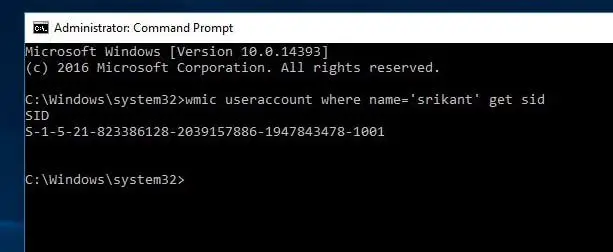
As gevolg hiervan, sal jy kryS-1-5-21-823386128-2039157886-1947843478-1001Let daarop dat die SID om jou redes anders sal wees
Windows 10 Tydelike profielregisterherstel
Sodra die SID gevind is, maak die opdragprompt toe.Kom ons begin nou om die registerinstellings reg te stel.
Druk Windows + R-sleutels, tik Regedit en druk Enter om die Windows-registerredigeerder oop te maak.
Rugsteun eers die registerdatabasis en navigeer na die volgende pad
HKEY_LOCAL_MACHINESOFTWAREMicrosoftWindowsNTCurrentVersionProfileList.
Gaan jou gebruikersrekening SID hier na en jy sal 2 registersleutels met dieselfde SID vind, een normaal en die ander .bak.
Klik op daardie SID-inskrywing (sonder die .bak) en jy sal 'n "ProfileImagePath"-inskrywing in die regter paneel sien wat na 'n tydelike profiel wys.
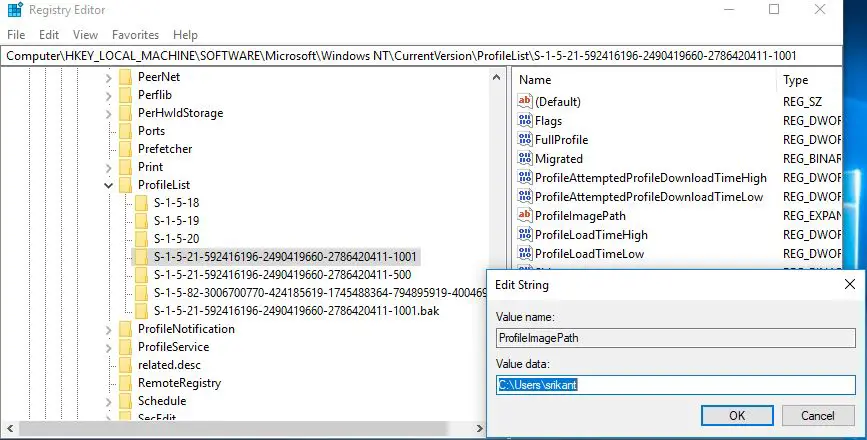
- Dubbel kliekProfielImagePathinskrywing om die waardedata te wysig.
- Tik die korrekte konfigurasielêerpad in en klik OK.
- As jy nie die korrekte profielligging ken nie, maak Windows Explorer oop en blaai na C: ry Gebruiker Maak jou gebruikersrekeninglêer oop en kopieer die profielpad.
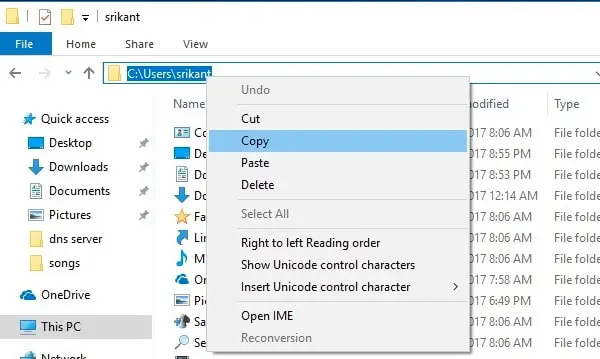
- Wys nou in die registervenster na ProfileImagePath en dubbelklik daarop.
- Verander hier die profielpad op die waardedatumveld na C:Gebruikers ons gebruikerrekeningnaam soos hieronder getoon.
- Klik dan met die rechtermuisknop op die ou SID-sleutel wat 'n .bak was en klik op Delete.
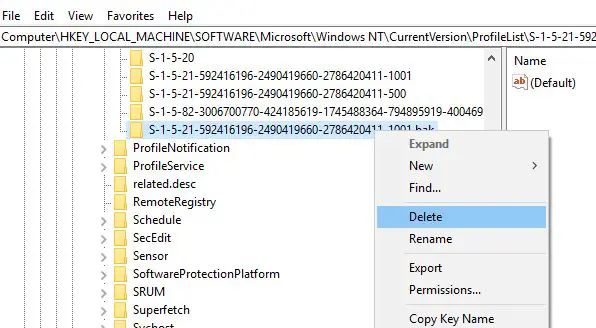
Dit is dit, meld af of herbegin jou rekenaar.Windows sal by jou rekening aanmeld met 'n plaaslike profiel in plaas van 'n tydelike profiel.en jy sal nie meer tydelike profielfoute kry nie.
Begin die SFC-hulpprogram
Dit is die beste werkende oplossing om tydelike profielaanmeldingfout op Windows 10, 8.1 en Windows 7 gebruikers reg te stel.Jy kan ook die System File Checker-nutsding in Windows laat loop, wat gebruikers in staat stel om Windows-stelsellêers vir korrupsie te skandeer en korrupte lêers te herstel.
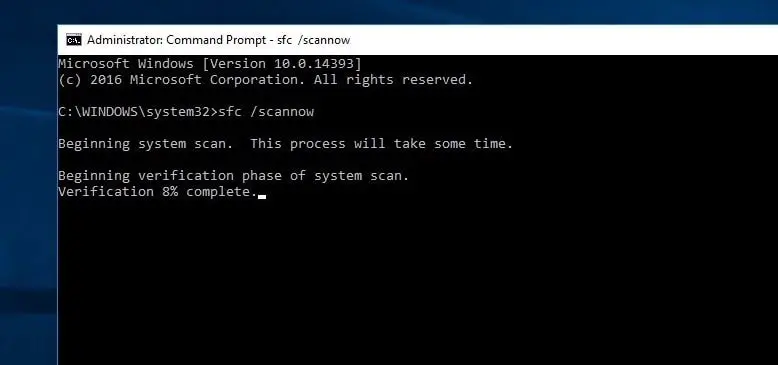
Aktiveer administrateurrekening
Het steeds hulp nodig, kom ons skep 'n nuwe gebruikersrekening met administratiewe voorregte en kyk.
- Druk Windows-sleutel + R om die RUN-boks oop te maak
- ingaan beheer gebruikerswagwoorde2 en druk OK
- Onder die Gebruikersrekeninge-venster, onder die Gebruikers-oortjie, klik die Voeg by-oortjie
- Onder Hoe hierdie persoon sal aanmeld-venster, klik die opsie om aan te meld sonder 'n Microsoft-rekening onderaan (nie aanbeveel nie)
- Klik in die volgende venster op Plaaslike rekeninge onderaan
- Kies 'n gebruikersnaam (gebruik 'n wagwoord indien nodig, of jy kan die wagwoordafdeling leeg laat vir toetsing)
- Klik op Volgende, dan Voltooi
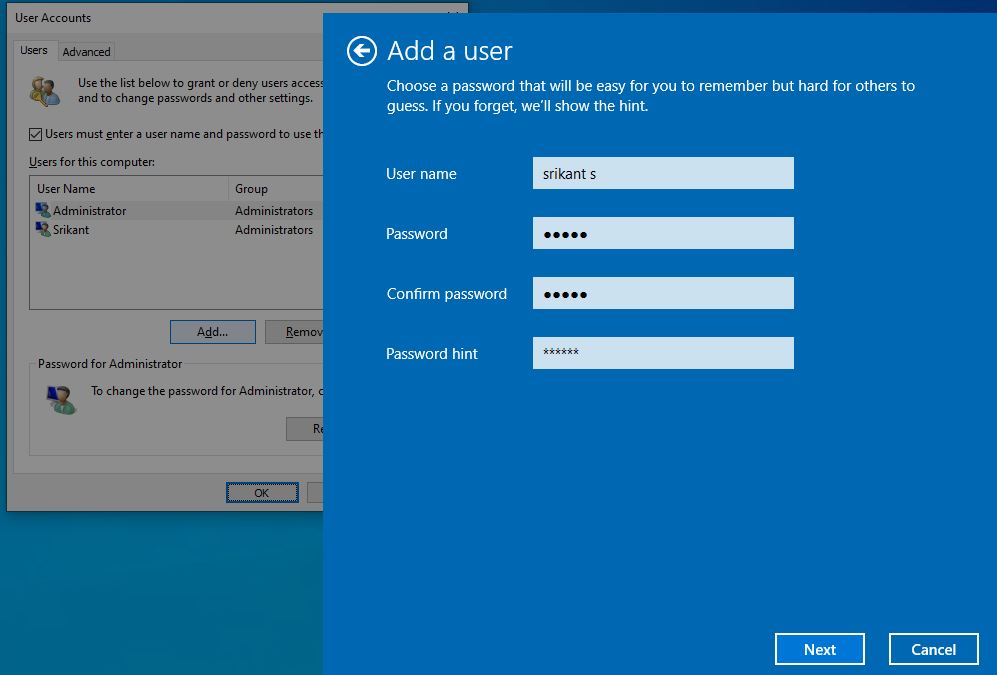
- Wanneer jy Klaar klik, bly die vorige Gebruikersrekeninge-venster op die skerm
- Kies die nuutgeskepte gebruiker en klik op Eienskappe
- Klik op die Groeplidmaatskap-oortjie
- Klik om Admin te kies, klik dan Ander, kies dan Admin in die aftreklys
- Klik Toepas, en klik dan OK.
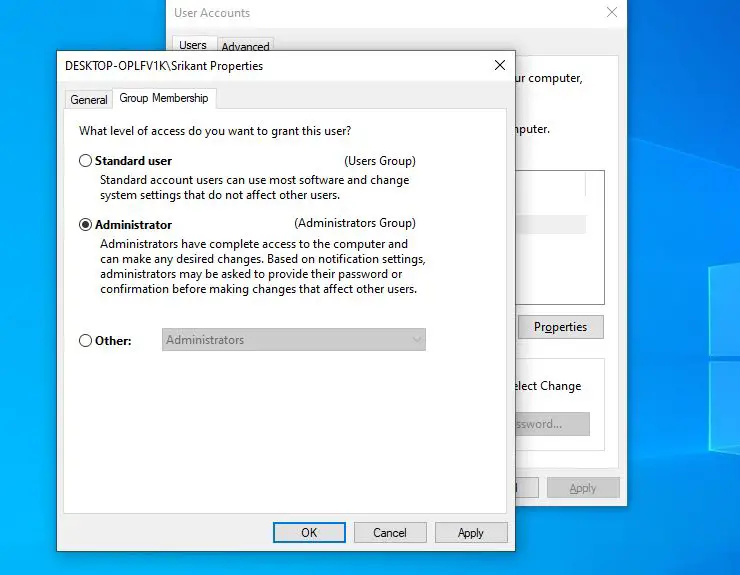
Meld nou van die huidige gebruikersrekening af en meld aan met die nuutgeskepte gebruikersrekening.Kyk of dit help om die probleem op te los.
'n Laaste baie nuttige wenk is om 'n stelselherstel uit te voer, wat die stelsel na 'n vorige werkende toestand sal herstel.Foute waar stelsel- en gebruikersprofiele sonder enige korrupsie werk.

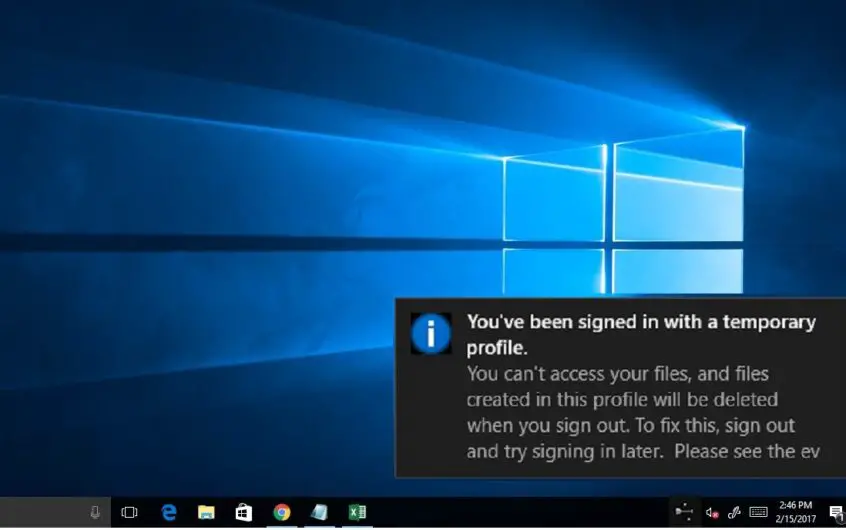
![[Vastgestel] Microsoft Store kan nie programme en speletjies aflaai nie](https://oktechmasters.org/wp-content/uploads/2022/03/30606-Fix-Cant-Download-from-Microsoft-Store.jpg)
![[Vastgestel] Microsoft Store kan nie programme aflaai en installeer nie](https://oktechmasters.org/wp-content/uploads/2022/03/30555-Fix-Microsoft-Store-Not-Installing-Apps.jpg)

